Standard Send-menuen i Windows, som vises, når du højreklikker på en fil, en mappe eller et andet emne, er meget nyttigt at sende en fil / mappe hurtigt fra din pc til et eksternt drev eller en enhed. Selv om man kan se flere steder i menuen Send til ved at holde Shift-tasten nede, mens man højreklikker på filer eller mapper, har Microsoft af en eller anden grund ikke inkluderet en mulighed for at tilpasse standardstederne i menuen Send til ved at tilføje eller fjerne nye placeringer. Man skal åbne SendTo-mappen i C: \ Users \ UserName \ AppData \ Roaming \ Microsoft \ Windows for at tilføje eller fjerne steder.

Da man manuelt tilføjer nye placeringer, er en kedelig opgave, har Windows-entusiaster udviklet værktøjer til at hjælpe dig med at tilpasse menuen Send til. Tidligere dækkede vi et gratis værktøj med navnet Send To Toys for at tilføje nye placeringer til menuen. Denne gang har vi et bedre værktøj til at dele med dig.
Send til anden placering er en lille udvidelse til Send til-menuen, som giver dig mulighed for at sende en fil / mappe til et hvilket som helst sted uden at tilføje nye steder til menuen Send til. Når du installerer udvidelsen, tilføjer den Send til anden placering i menuen Send til.
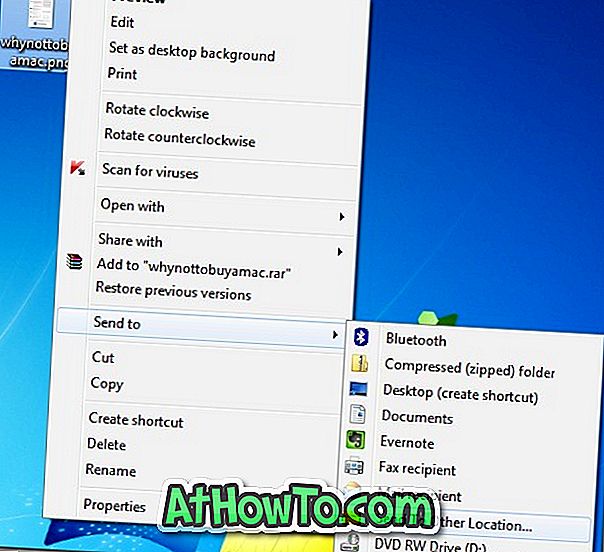
Hvis du vælger Send til anden placering i Send-menuen, åbnes en lille boks, som lader dig gennemse det drev / mappe, hvor du vil sende filen / mappen. Du kan også flytte filen fra et sted til et andet ved hjælp af denne indstilling. Det bedste ved denne udvidelse er, at det ikke roterer standardmenuen Send til ved at tilføje nye placeringer. Højreklik på en fil, klik på Send til indstilling, og klik derefter på Send til anden placering for at bladre til det sted, hvor du vil sende den valgte fil (er).
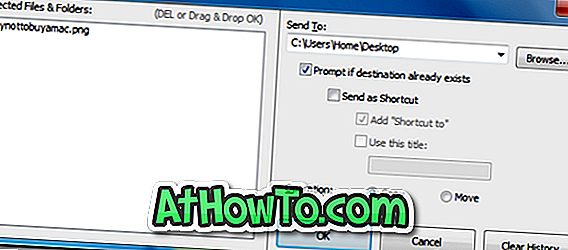
Når feltet Send til anden placering er åben, kan du også trække og slippe fil / mappe for at kopiere / flytte filen.
Send til anden placering er kompatibel med alle nyere versioner af Windows, herunder Windows 7 og Windows 8.
Download Send til anden placering














